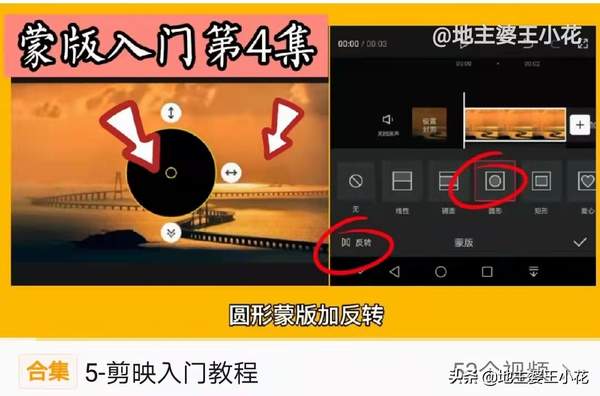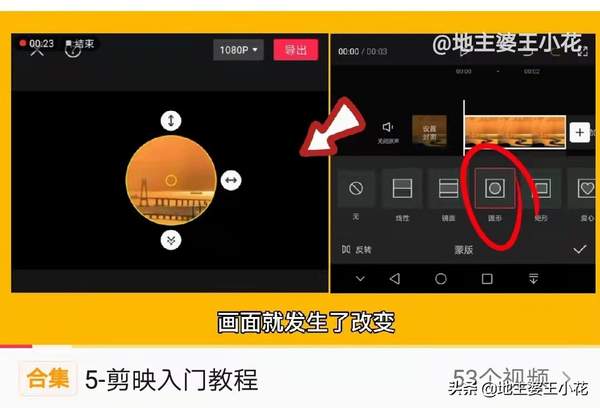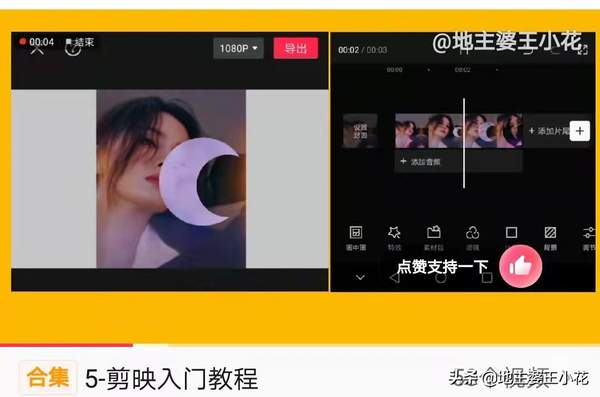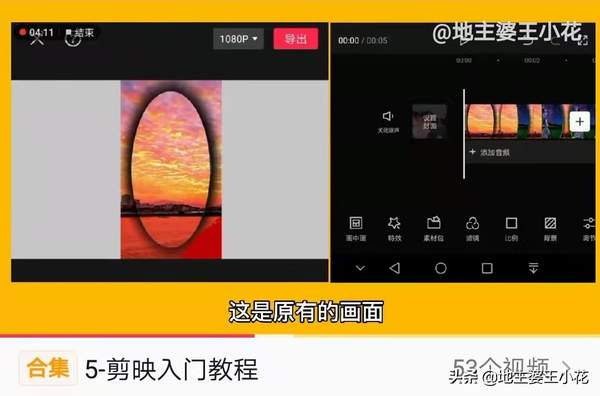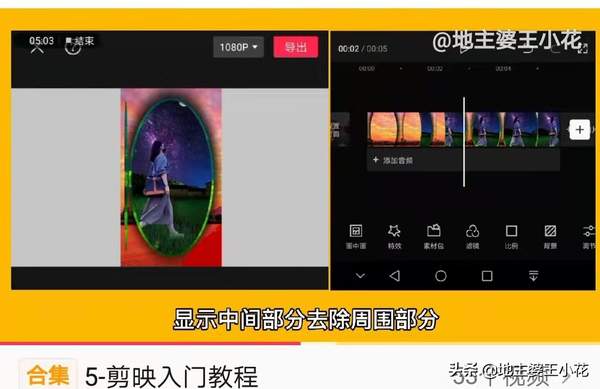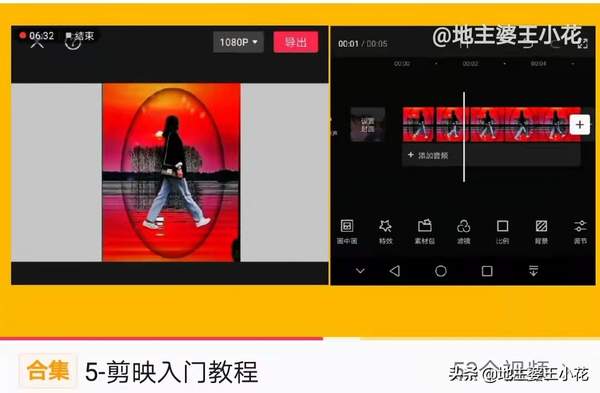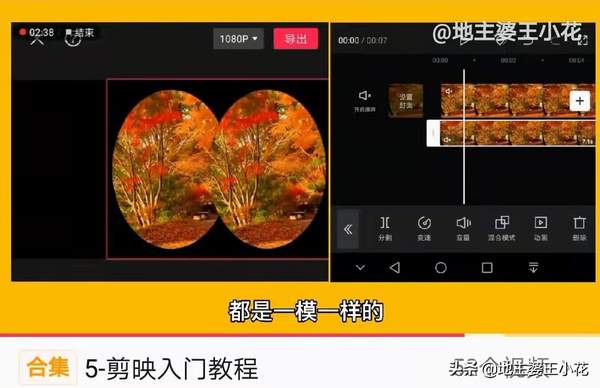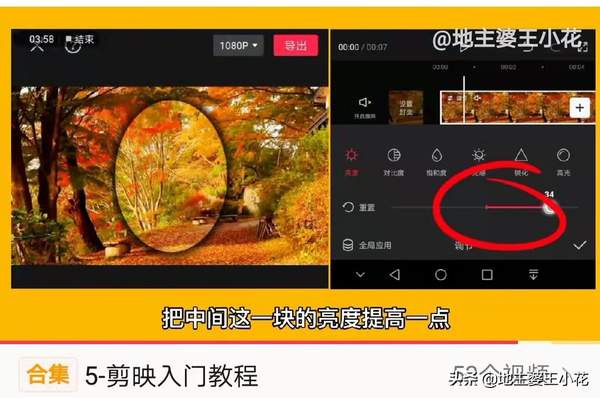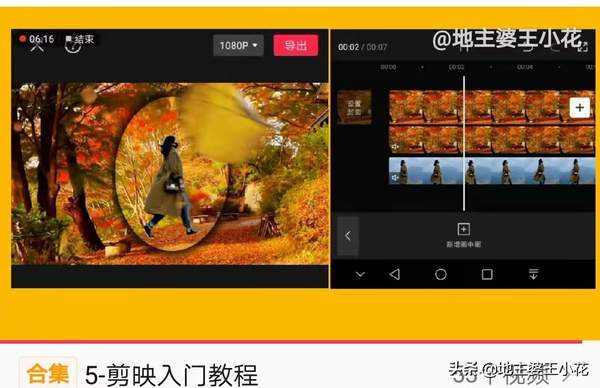怎样改变蒙版的形状(ae圆形蒙版在哪里)
今天我们详细来讲讲,剪映圆形蒙版的原理和使用方法。
(具体操作请看2022年3月1号发的视频)
我们先点亮编辑轨道。不点亮编辑轨道,你是找不到蒙版的。点击蒙版。当我们点击圆形蒙版时。画面就发生了改变。只显示了中间部分。周围部分给去除掉了。
这就是圆形蒙版的原理。显示中间部分,去除周围部分。
当我们点击左下角的反转时。显示部分和去除部分刚好相反。
我们得出一个结论:圆形蒙版加反转。刚好是一个互补的效果。
怎样撤销这个反转呢?只要再点一下反转。就可以了。
单指拖动双向箭头。可以调整椭圆程度,也可以缩成一根黄线。
单指放在圆圈内。可以拖动圆圈,来选择你要显示的部位。
双指放圆圈外旋转。可以调整圆圈的角度。
单指按住这个羽化按钮。可调整椭圆边界的羽化程度。
第二,在什么情况下需要用到圆形蒙版呢?
当我们需要对原有画面,添加圆形,或椭圆,或弧线的效果时。就可以用到圆形蒙版。
下面我们来看几个例子。
从这个例子,一个月亮的动画。大家可以清楚地看到:主视频,画中画一和画中画二。
三个轨道用的是同一张照片。
在画中画一中,用了圆形蒙版。显示的是中间部分,去除了周围部分。
在画中画二上,也用了圆形蒙版。同样是显示中间部分,去除的是周围部分。
因为这个月亮是由小变大的,有大小的变化,那它就是用到了关键帧。
这一段视频,就是通过圆形蒙版,加关键帧制作出来的。
下面我们看第二个例子。这里有一杯咖啡。在杯中慢慢地显现出一个圆形的人物。然后咖啡杯,慢慢地变大,直到完全扩出屏幕。过渡到了,完全是人物的画面。
那么这里就很明显的可以看出来,主轨道是这杯咖啡。画中添加了这个人物。然后给画中画,用了圆形蒙版,把它移到这杯咖啡的中间。然后给主轨道。打上关键帧。由小变大,慢慢扩出屏幕。同样给画中画,也打上两个关键帧,由小变大,慢慢扩满全屏。
那么这段视频也是用的,圆形蒙版加关键帧,制作了一个转场的效果
。
我们再来看第三个例子。这是原有的画面。在原有的画面上有一个椭圆,而且这个椭圆的位置发生了变化。位置发生了变化,就是用到了关键帧。
这个椭圆和椭圆周围是什么关系呢?是不是一个互补的关系?那么这就是用了,圆形蒙版,加上反转的效果。
当我们移动视频轨道时,可以看到这个椭圆里面,还有个绿草地的背景。
那么,这又是一个画中画。在绿草地这个画中画上,也用了圆形蒙版的操作。显示中间部分,去除周围部分。
这个人物也是画中画添加上来的。进行智能抠像之后的结果。
那么,这个视频就是用圆形蒙版加反转,加关键帧。制作出了一个转场的效果。
我们再来看第四个例子。这里大家就很明显地看得出来。中间这个椭圆和椭圆的周围部分,是一个互补的效果。就是用到了圆形蒙版加反转的效果。
主视频轨道是椭圆也可以,是周围部分也可以。
再通过画中画添加这个人物。智能抠像之后。就出现了这个效果。
因为,整个视频没有大小、颜色、位置、透明度这些变化。也就没有用到关键帧。
那么,这个视频,就只用了圆形蒙版加反转,制作出来的。也是圆形蒙版里面,最简单最基础的使用方法了。这一期我们就从这个最简单的开始学习。
我们一起来学习制作这个视频。
首先,我们打开剪映,点击开始创作。先添加一段风景素材。关闭原声。点亮主轨道。点击蒙版。点击圆形蒙板。现在大家看到的是中间部位,四周围给去除掉了。
我们点击反转看看效果。反转的效果就是,显示周围部分,中间部分给去除掉了。我们再点击一次反转。
单指拉动双向箭头,调整椭圆的大小。点击对勾,这里不需要拉动羽化。为的是让中间这个椭圆的边界线更加清晰。
我们再点击复制。点击切画中画。摁住它往前面移动,和上面的主视频对齐。
在点亮第二轨道。我们在预览区移动画面。可以看得出来,现在主轨道和二轨道的画面都是一模一样的。
我们点击蒙版。这里显示的是圆形蒙板。点击反转。那么,二轨道和主轨道的画面。就形成了一个互补的效果。
我们在拉动羽化值。这个羽化值,是作用于二轨道的。拉一点点就可以了。然后,点对勾。
我们再点亮主轨道。双指将椭圆缩小一点,这样椭圆的形状就更加明显一些。
再点击调节,点击亮度。把中间这一块的亮度提高一点。点击对勾。这样就更加突出了椭圆形这个画面。
点击返回。点击新增画中画。添加一位美女。这些素材都是在素材库里边搜索好的,事先保存在了收藏里边。
添加上来之后,我们点击智能抠像,调节大小,移到椭圆里边。
再点击返回两次。点击特效,画面特效。在自然里边添加一个落叶的特效。就有了,树树皆秋色,山山唯落晖的感觉。
我们再点击作用对象,全局应用,点对勾。然后把特效拉至和上面的主视频一样长。加上合适的音乐,你就可以发布了。
今天的分享就到这里,大家有任何疑问,欢迎在评论区留言,小花都会一一回复的。感谢您的观看,我们下期再见。
(具体操作请看2022年3月1号发的视频)
学习剪辑视频。在头条或西瓜发布大于一分钟的16:9的横屏视频,只要有播放量,你就会有收益。现在开始学还不晚。
50
(原创)